Cestino è un luogo che memorizza temporaneamente i file eliminati. Proprio come il vero cestino, se ti penti di aver lanciato o eliminato il file sbagliato, puoi raccoglierlo e riutilizzarlo facilmente. Come?
Recupera i file cancellati dal Cestino.
È possibile individuare direttamente il Cestino sul desktop. Tuttavia, alcune persone si lamentano del problema mancante del Cestino di Windows 10. Vuoi sapere dove si trova il Cestino su Windows 10?
Bene, basta fare clic destro sul desktop e scegliere "Personalizza" dal menu di scelta rapida. Trova la sezione "Temi", quindi vai su "Impostazioni icona desktop". Scegli "Cestino" e "OK" nella finestra di dialogo per confermare. Successivamente, puoi accedere correttamente al Cestino su Windows 10. Ora è il momento di eseguire il recupero del Cestino. Siete pronti?
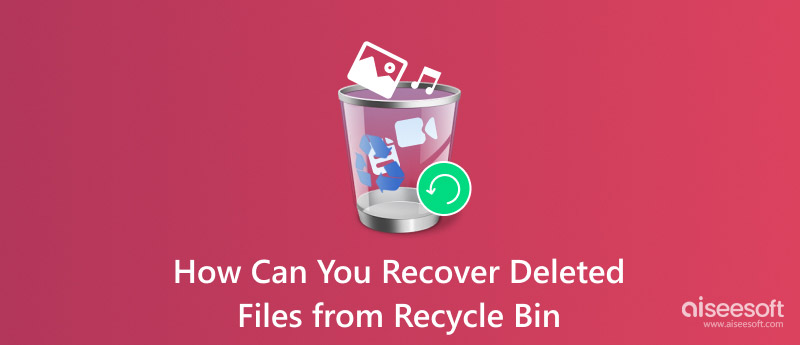
Recupera i file cancellati dal Cestino di Windows
È il modo tradizionale per recuperare i file eliminati dal Cestino. Puoi riutilizzare qualsiasi file o cartella liberamente. Cestino consente agli utenti di ordinare i file per nome, dimensione del file, posizione originale, ecc. Inoltre, è possibile modificare le diverse modalità di visualizzazione, come icone piccole, icone grandi, dettagli, elenco e altro.
Passo 1 Apri la finestra Cestino
Fare doppio clic sull'icona Cestino sul desktop. Puoi anche fare clic destro sulla sua icona e scegliere "Apri" per individuare Cestino di Windows 10 e altre versioni di Windows.
Passo 2 Seleziona i file che desideri recuperare
Trova il file o la cartella eliminati per errore nella finestra "Cestino". Se non riesci a trovare il file di destinazione da vari elementi, puoi digitare il suo nome nel "Cerca Cestino" nell'angolo in alto a destra. Premi "Invio" sulla tastiera per ottenere tutti i file possibili.
Passo 3 Recupera i file eliminati dal Cestino
Fare clic con il tasto destro del mouse sui file o sulle cartelle di destinazione. Scegli "Ripristina" dal menu di scelta rapida. Bene, puoi anche selezionare "Ripristina gli elementi eliminati" dalla barra dei menu in alto. Successivamente, tutti i file selezionati verranno ripristinati nella posizione originale.
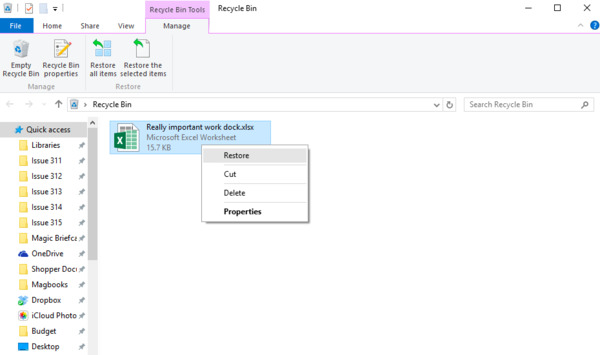
Lettura estesa: il telefono Android ottiene anche il cestino, è possibile visitare qui per ottenere Recupero del cestino di Android.
Se si svuota il Cestino di Windows 10, Windows 8 o Windows 7, tutti i file eliminati verranno eliminati in modo permanente. In altre parole, è possibile ottenere una cartella Cestino vuota solo dopo lo svuotamento. Quindi ecco la domanda, c'è qualche possibilità di recuperare file eliminati definitivamente dal Cestino?
In realtà, la risposta è "Sì".
Nel momento in cui svuoti il Cestino, tutti i contenuti saranno contrassegnati come invisibili. Non salvare nuovi elementi sul disco rigido. In caso contrario, tali contenuti verranno sovrascritti e non saranno recuperabili. Pertanto, se si desidera ripristinare i file eliminati dal Cestino dopo vuoto, non è necessario salvare il nuovo file nella posizione fisica correlata.
Gli utenti Mac non mancano qui a recuperare il cestino del Mac.
Esiste un potente software di recupero dati a cui puoi andare. Inoltre, puoi anche imparare a recuperare i file eliminati dal Cestino dopo lo svuotamento senza software qui.
È Aiseesoft Data Recovery che consente di recuperare i dati da qualsiasi situazione di perdita di dati sul computer o su altre unità rimovibili. Puoi recuperare quasi tutti i tipi di dati ed esportare con ampie selezioni di formati di output. Quindi, è solo un gioco da ragazzi per recuperare Recovery Bin Windows 10, Windows 8 e Windows 7.
Passo 1 Esegui recupero dati
Download gratuito e installazione di Aiseesoft Data Recovery. Avvia il programma sul tuo computer Windows dopo l'installazione.

Passo 2 Seleziona gli elementi che desideri recuperare
Se si desidera recuperare rapidamente i file eliminati dal Cestino, è possibile scegliere il percorso originale. Quindi, fai come le istruzioni sullo schermo indicano di contrassegnare il tipo di dati e la posizione che desideri ripristinare.

Passo 3 Scansiona i dati cancellati
Fai clic su "Scansione" nell'angolo in basso a destra della finestra. Se non riesci a trovare il tuo file di destinazione, puoi scegliere "Deep Scan" per riprovare. Successivamente, è possibile visualizzare tutti i file scansionati in categorie.

Passo 4 Recupera i file eliminati dal Cestino dopo averli vuoti
Anteprima di qualsiasi file con le informazioni dettagliate, se necessario. È possibile utilizzare la funzione "Filtro" per individuare rapidamente un determinato file. Alla fine, fai clic su "Ripristina" per ripristinare tutti i file selezionati.

Se in precedenza hai abilitato la funzione di backup di Windows, puoi ripristinare Cestino dopo averlo vuoto usando il backup precedente. Inoltre, puoi anche recuperare i file eliminati dal Cestino su Windows 10 con lo stato precedente.
Passo 1 Apri la finestra Backup e ripristino
Apri il menu "Start". Individua la sezione "Pannello di controllo". Scegli l'opzione "Sistema e manutenzione". Successivamente, vai alla pagina "Backup e ripristino".
Passo 2 Recupera Cestino Windows 10/8/7
Scegli l'icona "Ripristina i miei file" accanto a "Puoi ripristinare i file di cui è stato eseguito il backup nella posizione corrente". Successivamente, segui la procedura guidata per eseguire il recupero del Cestino passo dopo passo.
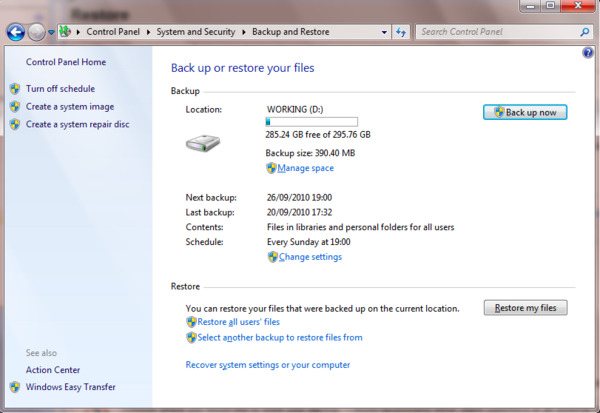
Questo è tutto per come recuperare i file cancellati dal Cestino su Windows 10/8/7. Anche se si svuota il Cestino per errore, è comunque possibile recuperare facilmente i dati necessari.
Se hai altri metodi di recupero del Cestino, non esitare a contattarci.
Naturalmente, puoi anche scrivere le tue domande nei commenti qui sotto. Siamo lieti di aiutarti a risolvere qualsiasi problema ogni volta che ne hai bisogno.